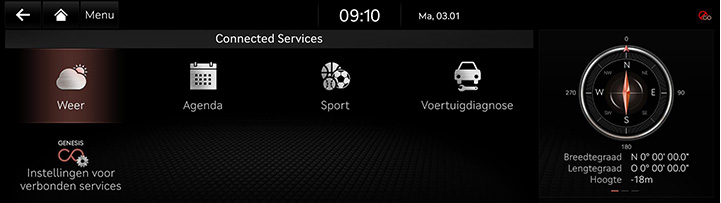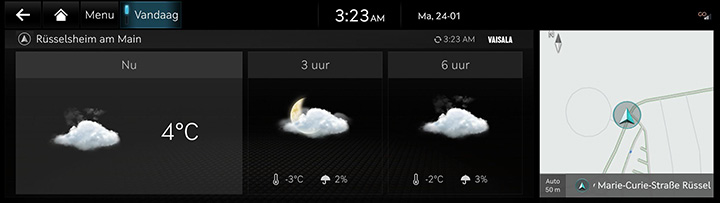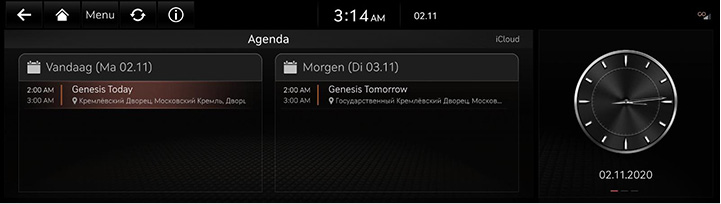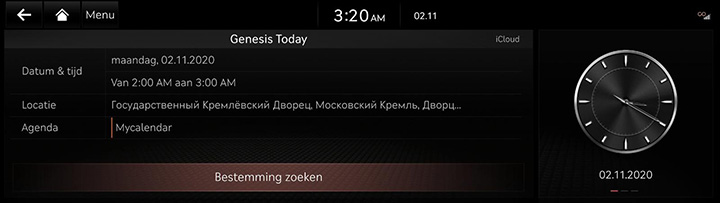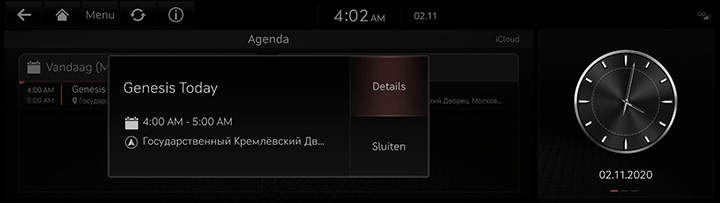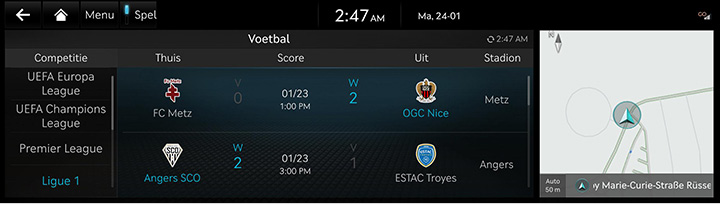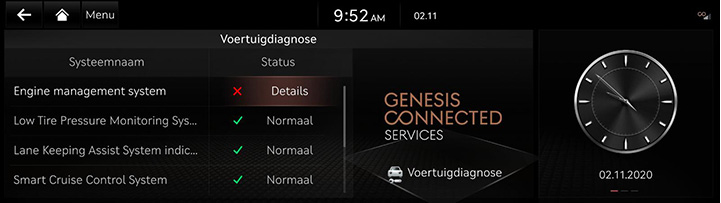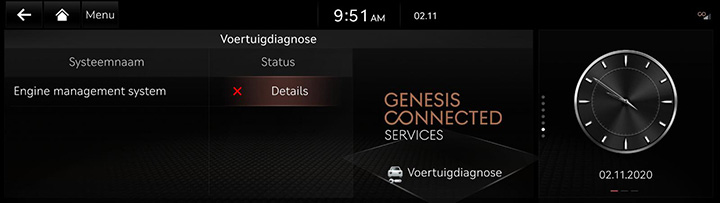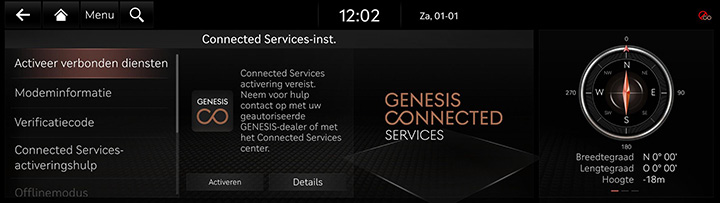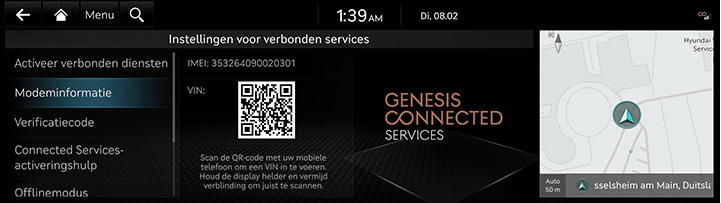Genesis connected services
De Genesis connected services functie wordt ondersteund voor voertuigen die in de EU zijn gekocht. Deze functie wordt niet ondersteund naar gelang het voertuig.
Vóór gebruik van Genesis connected services
Wat zijn Genesis Connected services?
Dit is een telematicadienst op basis van ons geavanceerd IT-systeem die uw rijervaring passender en aangenamer maakt en staat voor veiligheid, bescherming, diagnose van het voertuig, afstandsbediening en zelfs functies voor het synchroniseren van smartphones.
Geniet van een slimmere rijstijl met Genesis connected services.
Wat is Telematica?
Het woord “Telematica” komt voort uit de combinatie van telecommunicatie en informatica. Het verwijst naar een informatiesysteem dat een variëteit van rij-informatie levert door de ingebouwde terminal door elk symptoom en de rijstatus te analyseren. Dit zorgt voor een veel veiliger en comfortabele rijervaring.
Omtrent de Transmissie en Ontvangst van Radiogolven
De verbinding met het Genesis connected services center of draadloze gegevensoverdracht kan op de volgende plaatsen worden verstoord.
Voor de status/overdracht van radiogolven, raadpleeg de status die wordt weergegeven op het scherm Genesis connected services.
Het wordt aanbevolen om het Genesis connected services systeem te gebruiken wanneer het antennepictogram (![]() ) vier balken of meer toont.
) vier balken of meer toont.
Plaatsen waar met Genesis connected services kunnen worden verstoord, afhankelijk van de status van overdracht/ontvangst:
- In tunnels
- Bergachtige gebieden of dik bos
- Wegen dichtbij ravijnen
- Dichtbebouwde gebieden met hoge gebouwen
- Op snelwegen of wegen onder hogere wisselwegen
- In gebouwen
Beginnen met Genesis Connected Services
Gebruik Genesis connected services functies zoals weer, kalender, voertuigdiagnose en aangesloten instellingen.
Genesis connected services kan worden gebruikt nadat de service is geactiveerd. Er kunnen afzonderlijke kosten in rekening worden gebracht voor het gebruik van Genesis connected services, en de functies kunnen verschillen afhankelijk van uw serviceplan.
- Druk op [Connected Services] op het start scherm.
|
|
- Selecteer een gewenst item.
- [Weer]: Controleert de weersinformatie voor vandaag of de komende 3 dagen.
- [Agenda]: Controleert het geplande schema.
- [Sport]: Controleert de resultaten en de gerelateerde gegevens voor elke soort sportevenement.
- [Voertuigdiagnose]: Inspecteert voertuig storingen en biedt diagnostiek.
- [Instellingen voor verbonden services]: Controleert Activeer Connected Services, Modeminformatie, Code, Offline-modus, Algemene voorwaarden, Privacy, Deactiveert verbonden services en reset naar standaard.
Weer
Alleen beschikbaar wanneer het voertuig rijdt.
Gebaseerd op de voertuiglocatie worden de huidige locatie-weersinformatie en de bestemmingsweerinformatie in het voertuig in realtime verstrekt. Een gebruiker kan weersinformatie voor vandaag of voor drie dagen zien.
Het weer vandaag controleren
Geeft live weersinformatie weer op het scherm.
Druk op [Connected Services] > [Weer] op het startscherm.
|
|
- [Tijd]: Geeft weer/omstandigheden, temperatuur, vochtigheid, neerslag/sneeuwval en autowasindex weer.
- [3 uur/6 uur]: Geeft weer, temperatuur en kans op neerslag/sneeuwval weer.
Controle dagelijkse weervoorspelling
Geeft live weerinformatie weer voor vandaag/1 dag later/2 dag later.
Druk op [Connected Services] > [Weer] > [Verwachting] op het startscherm.
|
|
Agenda
Alleen beschikbaar wanneer het voertuig rijdt.
Via de Genesis verbonden smartphone app gaat het verder met koppelen met de kalender (Google, iCloud) die de klant het eerst gebruikt.
Druk op [Connected Services] > [Agenda] op het startscherm.
|
|
Bestemming zoeken
Indien er plaatsinformatie is in het scherm met planningsdetails, wordt de plaatsinformatie door navigatie gezocht wanneer de gebruiker de zoekbestemming-toets selecteert.
|
|
Evenementmelding
Het pop-upvenster voor het plannen van meldingen wordt geleverd overeenkomstig de vooraf ingevulde instelling voor de meldingstijd.
|
|
Agendagebeurtenis en locatie delen
Bij het instellen van een bestemming en het navigeren van een route is de geschatte aankomsttijd later dan de informatie over de afspraak, zal begeleiding aan de gebruiker worden verstrekt met instructies dat ze mogelijk te laat zijn.
|
|
Sport
Geeft de resultaten van en informatie over binnenlandse sportevenementen in realtime.
De resultaten van gisteren worden in de voormiddag gegeven en in de namiddag wordt informatie over vandaag geplande wedstrijden gegeven.
Druk op [Connected Services] > [Sport] op het startscherm.
|
|
Voertuigdiagnostiek
Voertuigdiagnostiek (Handmatige diagnose)
De voertuigdiagnostiek wordt geannuleerd als u naar een ander scherm overschakelt terwijl de diagnose bezig is.
Om resultaatgegevens te ontvangen, moet u zich eerst registreren voor Genesis Connected Services.
Druk op [Connected Services] > [Voertuigdiagnose] op het start scherm.
|
|
Voertuigdiagnos (Autodiagnostiek)
De functie Voertuigdiagnose (Autodiagnostiek) voert automatisch een diagnose uit op uw auto wanneer er een waarschuwingslampje op het clusterpaneel verschijnt en de details van de voertuigstoring op het scherm voor de bestuurder worden weergegeven.
|
|
|
,Opmerking |
|
Wanneer voertuigdiagnostiek (automatische diagnostiek) niet is geslaagd, wordt de diagnostiek automatisch opnieuw uitgevoerd wanneer u uw auto inschakelt. |
Genesis Connected Services Instellingen
Service Activering (als de service niet geactiveerd is)
Nadat u uw auto hebt gekocht, moet u (registreren voor) Genesis Connected Services activeren om alle functies van Genesis Connected Services te gebruiken, waaronder weer-, kalender- en voertuigdiagnostiek.
- Druk op [Connected Services] > [Instellingen voor verbonden services] > [Activeer verbonden diensten] op het start scherm.
- Druk op [Activeren].
|
|
|
,Opmerking |
|
Service Activering (als de service vervallen is)
Wanneer uw gratis proefperiode voor Genesis Connected Services is verlopen, zijn de functies van Genesis Connected Services (kalender en voertuigdiagnostiek) niet beschikbaar. Om connected services te activeren, neem contact op met uw partner of een erkende Genesis Partner voor hulp.
- Druk op [Connected Services] > [Instellingen voor verbonden services] > [Activeer verbonden diensten] op het startscherm.
- Druk op [Activeren].
Modeminformatie
Deze functie wordt gebruikt om de modeminformatie IMEI te tonen.
Druk op [Connected Services] > [Instellingen voor verbonden services] > [Modeminformatie] op het startscherm.
|
|
Verificatiecode
- Druk op [Connected Services] > [Instellingen voor verbonden services] > [Verificatiecode] op het startscherm.
- Voor meer informatie raadpleeg "Genesis verbonden instellingen".
Connected Services-activeringshulp
- Druk op [Connected Services] > [Instellingen voor verbonden services] > [Connected Services-activeringshulp] op het startscherm.
- Voor meer informatie raadpleeg "Genesis verbonden instellingen".
Offlinemodus
- Druk op [Connected Services] > [Instellingen voor verbonden services] > [Offlinemodus] op het startscherm.
- Voor meer informatie raadpleeg "Genesis verbonden instellingen".
Gebruiksvoorwaarden
- Druk op [Connected Services] > [Instellingen voor verbonden services] > [Gebruiksvoorwaarden] op het startscherm.
- Voor meer informatie raadpleeg "Genesis verbonden instellingen".
Privacyverklaring
- Druk op [Connected Services] > [Instellingen voor verbonden services] > [Privacyverklaring] op het startscherm.
- Voor meer informatie raadpleeg "Genesis verbonden instellingen".
Deactiveer Connected Services
- Druk op [Connected Services] > [Instellingen voor verbonden services] > [Deactiveer Connected Services] op het startscherm.
- Voor meer informatie raadpleeg "Genesis verbonden instellingen".